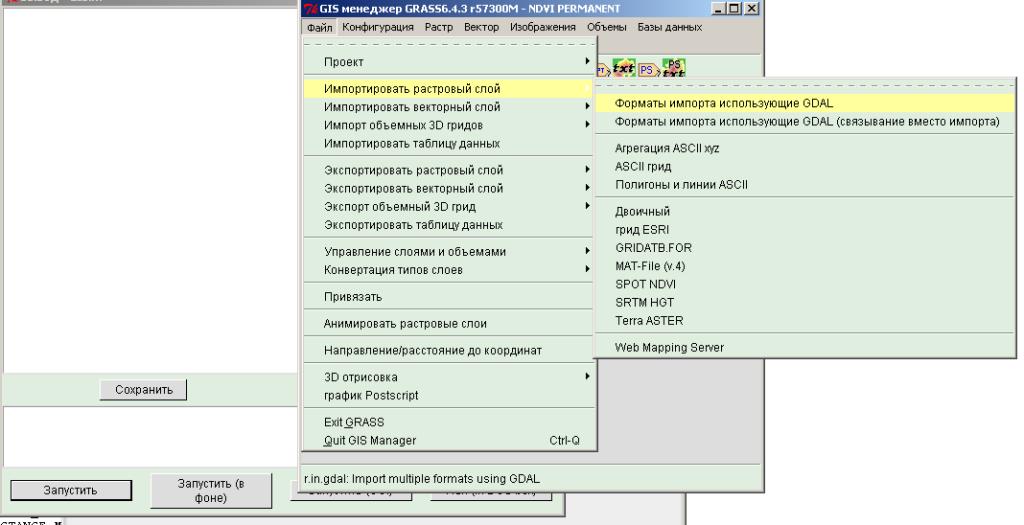Расчет NDVI в GRASS 6.4.3: различия между версиями
Нет описания правки |
Нет описания правки |
||
| (не показано 7 промежуточных версий 2 участников) | |||
| Строка 1: | Строка 1: | ||
{{Статья|Черновик}} | {{Статья|Черновик}} | ||
Аннотация:в статье представлена инструкция по | Аннотация:в статье представлена инструкция по расчету нормализованного относительного индекса растительности NDVI с помощью программы GRASS 6.4.3 | ||
== Общие сведения == | |||
NDVI (Normalized Difference Vegetation Index) - нормализованный относительный индекс растительности - простой количественный показатель количества фотосинтетически активной биомассы (обычно называемый вегетационным индексом). Один из самых распространенных и используемых индексов для решения задач, использующих количественные оценки растительного покрова. Подробнее об индексе в статье "NDVI - [теория] и практика"http://gis-lab.info/qa/ndvi.html | |||
Расчет произведен на примере снимка Landsat 8 Oli LC81130252013190LGN00, Хабаровский край, Солнечный район. | |||
== Подготовка к расчету == | |||
=== Импорт данных в проект === | |||
Для дальнейшей работы необходимо импортировать растровые слои http://gis-lab.info/docs/grass/tutorial60/05r.html. Для расчёта NDVI нам потребуются файлы 3 и 4 канала. Воспользуемся модулем r.in.gdal | |||
<center>[[Файл: | Выбираем «Определить новую область» - «Привязанный файл» | ||
<center>[[Файл:NDVI1.png]]</center> | |||
нажимаем «Войти в GRASS», видим на экране три окна | |||
<center>[[Файл:Ndvi_grass_3.jpg]]</center></center>[[Файл:Import sloya.jpg]]</center> | |||
Задаём имя выходной растровой карты | |||
<center>[[Файл:Import rastra.jpg]]</center> | |||
Нажимаем «Запустить». В окне «Вывод» видим сообщение | |||
<center>[[Файл:Vwvod1.jpg]]</center> | |||
Повторяем операцию для создания слоя L8_4. | |||
=== Настройка региона и разрешения растра === | |||
После импорта растров, но перед расчетом NDVI | |||
Точная подгонка региона под охват и разрешение выбранного растра: | |||
= | g.region rast=растр -a | ||
Флаг -a позволяет подогнать с максимальной точностью, без этого флага, подгонка разрешения выполняется с округлением. Этот подход предпочтительней. | |||
Другой вар.: подогнать охват под выбранный растр и задать разрешение равное ровно 30 м. (в исходных растрах Landsat пространственное разрешение м.б. не 30 м, а, например, 29.85 | |||
КОД: ВЫДЕЛИТЬ ВСЁ | |||
g.region rast=растр res=30.0 -a | |||
Посмотреть параметры текущего региона: | |||
КОД: ВЫДЕЛИТЬ ВСЁ | |||
g.region -p | |||
=== Радиометрическая коррекция === | |||
Перед расчетом необходимо провести радиометрическую коррекцию снимка,которую можно выполнить с помощью модуля i.landsat.toar | |||
== Расчет NDVI | == Расчет NDVI == | ||
Расчёт NDVI производится по формуле (http://gis-lab.info/qa/ndvi.html) | Расчёт NDVI производится по формуле (http://gis-lab.info/qa/ndvi.html) | ||
| Строка 74: | Строка 64: | ||
Обратное преобразование (DN→L) производится по формуле: | Обратное преобразование (DN→L) производится по формуле: | ||
[[Файл:Formula_L.jpg]] | [[Файл:Formula_L.jpg]] | ||
Открываем калькулятор растров, в строки А и B добавляем слои L8_3 и L8_4. В формулу вставляем значения из метафайла, обозначаем имя выходного слоя, нажимаем Запустить.Если всё корректно выполнено,то в окне Вывод вы получите сообщение о том, что операция выполнена и создан новый слой. | |||
<center>[[Файл:Vwvod.jpg]]</center> | |||
Повторяем операцию для второго слоя. | |||
<center>[[Файл:Kalkulyator.jpg]]</center> | |||
Теперь раcсчитываем NDVI. Для этого в калькулятор добавляем слои, созданные по результатам радиометрической коррекции, записываем формулу и новый слой L8_ndvi | |||
<center>[[Файл:Kalkulyatorndvi.jpg]]</center> | |||
<center>[[Файл:Vwvodokonchatelnwi.jpg]]</center> | |||
На этом расчет вегетационного индекса NDVI в программе GRASS окончен. | |||
== Просмотр полученного растра == | |||
== Ссылки по теме== | |||
1. Знакомство с ГИС GRASS Колесов Д. А., Мурый А. А.http://gisconf.ru/talks/lect17-kolesov-grass.pdf | 1. Знакомство с ГИС GRASS Колесов Д. А., Мурый А. А.http://gisconf.ru/talks/lect17-kolesov-grass.pdf | ||
2. NDVI - [теория] и практика http://gis-lab.info/qa/ndvi.html | 2. NDVI - [теория] и практика http://gis-lab.info/qa/ndvi.html | ||
4. Учебное руководство по GRASS. Импорт данных http://gis-lab.info/docs/grass/tutorial60/05r.html | |||
5.http://ru.wikipedia.org/wiki/GRASS_(%D0%93%D0%98%D0%A1) | |||
Текущая версия от 04:18, 5 мая 2014
Аннотация:в статье представлена инструкция по расчету нормализованного относительного индекса растительности NDVI с помощью программы GRASS 6.4.3
Общие сведения
NDVI (Normalized Difference Vegetation Index) - нормализованный относительный индекс растительности - простой количественный показатель количества фотосинтетически активной биомассы (обычно называемый вегетационным индексом). Один из самых распространенных и используемых индексов для решения задач, использующих количественные оценки растительного покрова. Подробнее об индексе в статье "NDVI - [теория] и практика"http://gis-lab.info/qa/ndvi.html
Расчет произведен на примере снимка Landsat 8 Oli LC81130252013190LGN00, Хабаровский край, Солнечный район.
Подготовка к расчету
Импорт данных в проект
Для дальнейшей работы необходимо импортировать растровые слои http://gis-lab.info/docs/grass/tutorial60/05r.html. Для расчёта NDVI нам потребуются файлы 3 и 4 канала. Воспользуемся модулем r.in.gdal
Выбираем «Определить новую область» - «Привязанный файл»
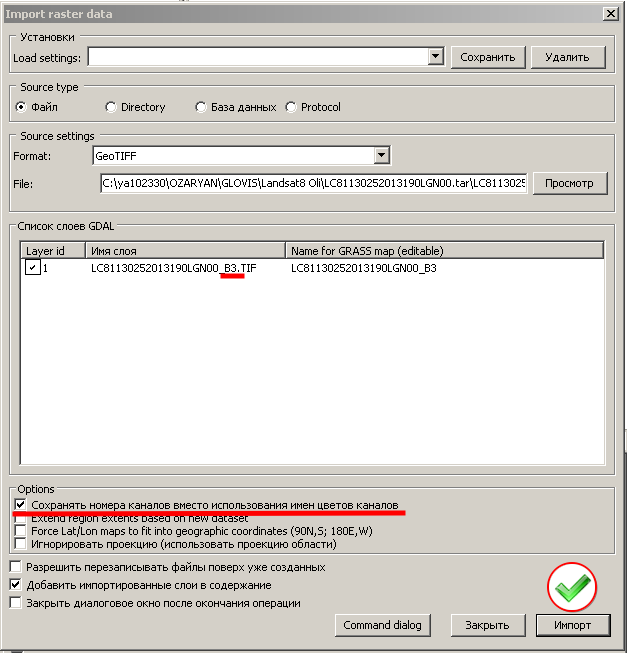
нажимаем «Войти в GRASS», видим на экране три окна
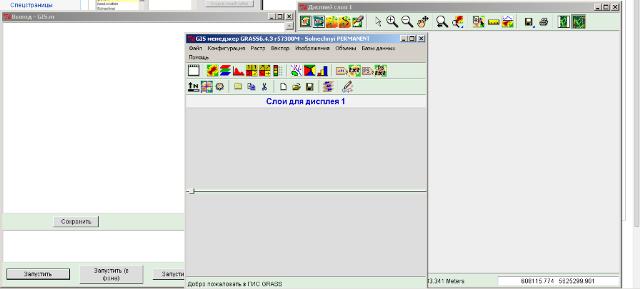
Задаём имя выходной растровой карты
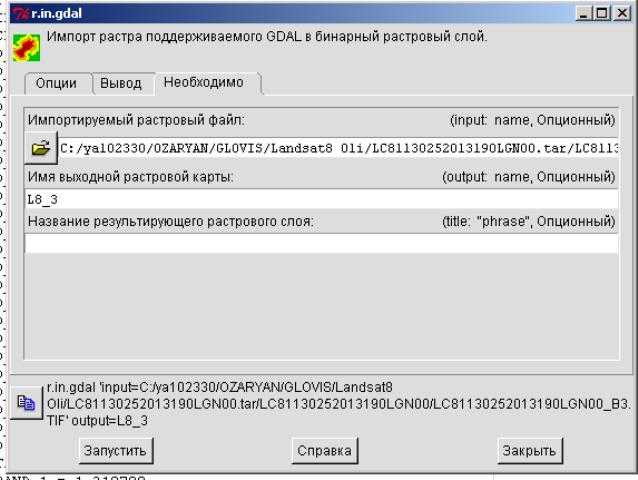
Нажимаем «Запустить». В окне «Вывод» видим сообщение
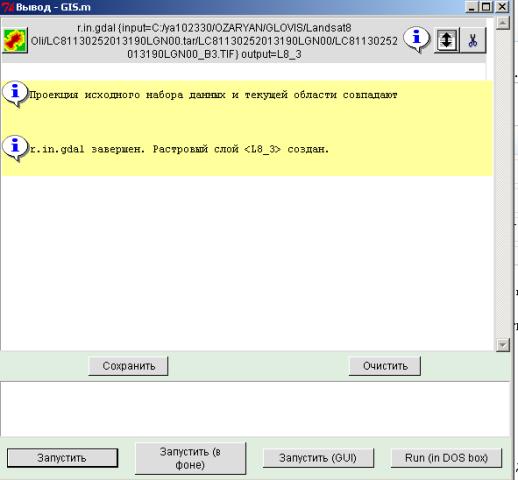
Повторяем операцию для создания слоя L8_4.
Настройка региона и разрешения растра
После импорта растров, но перед расчетом NDVI Точная подгонка региона под охват и разрешение выбранного растра:
g.region rast=растр -a
Флаг -a позволяет подогнать с максимальной точностью, без этого флага, подгонка разрешения выполняется с округлением. Этот подход предпочтительней.
Другой вар.: подогнать охват под выбранный растр и задать разрешение равное ровно 30 м. (в исходных растрах Landsat пространственное разрешение м.б. не 30 м, а, например, 29.85 КОД: ВЫДЕЛИТЬ ВСЁ g.region rast=растр res=30.0 -a
Посмотреть параметры текущего региона:
КОД: ВЫДЕЛИТЬ ВСЁ
g.region -p
Радиометрическая коррекция
Перед расчетом необходимо провести радиометрическую коррекцию снимка,которую можно выполнить с помощью модуля i.landsat.toar
Расчет NDVI
Расчёт NDVI производится по формуле (http://gis-lab.info/qa/ndvi.html)
где NIR - отражение в ближней инфракрасной области спектра RED - отражение в красной области спектра. В связи с тем, что при регистрации данных Landsat физические величины яркости каналов сжимаются в диапазон [1,255] (преобразование L→DN),необходимо провести радиометрическую коррекцию/ Исходные максимальные и минимальные значения яркостей приводятся в файле метаданных (MTL) к снимку:
LMAX_BAND3 (RADIANCE_MAXIMUM_BAND_3) = 705.61206 LMIN_BAND3(RADIANCE_MINIMUM_BAND_3) = -58.26967 LMAX_BAND4(RADIANCE_MAXIMUM_BAND_4) = 597.61023 LMIN_BAND3(RADIANCE_MINIMUM_BAND_4) = -49.35085
Обратное преобразование (DN→L) производится по формуле:
 Открываем калькулятор растров, в строки А и B добавляем слои L8_3 и L8_4. В формулу вставляем значения из метафайла, обозначаем имя выходного слоя, нажимаем Запустить.Если всё корректно выполнено,то в окне Вывод вы получите сообщение о том, что операция выполнена и создан новый слой.
Открываем калькулятор растров, в строки А и B добавляем слои L8_3 и L8_4. В формулу вставляем значения из метафайла, обозначаем имя выходного слоя, нажимаем Запустить.Если всё корректно выполнено,то в окне Вывод вы получите сообщение о том, что операция выполнена и создан новый слой.
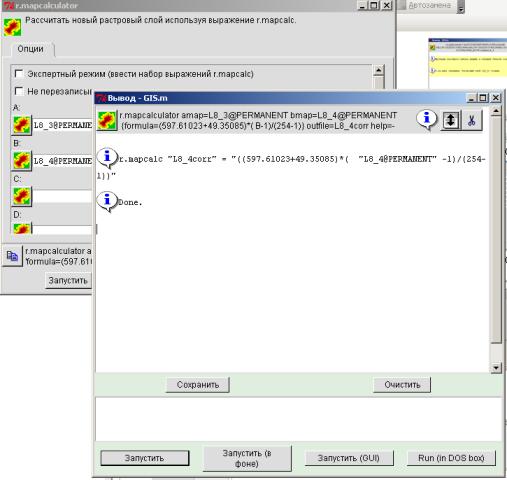
Повторяем операцию для второго слоя.
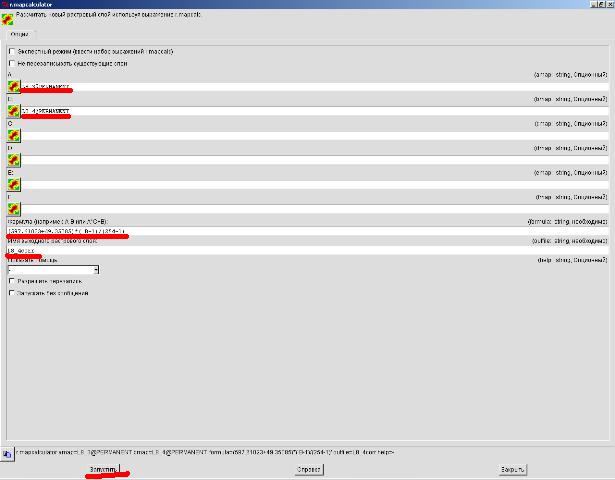
Теперь раcсчитываем NDVI. Для этого в калькулятор добавляем слои, созданные по результатам радиометрической коррекции, записываем формулу и новый слой L8_ndvi
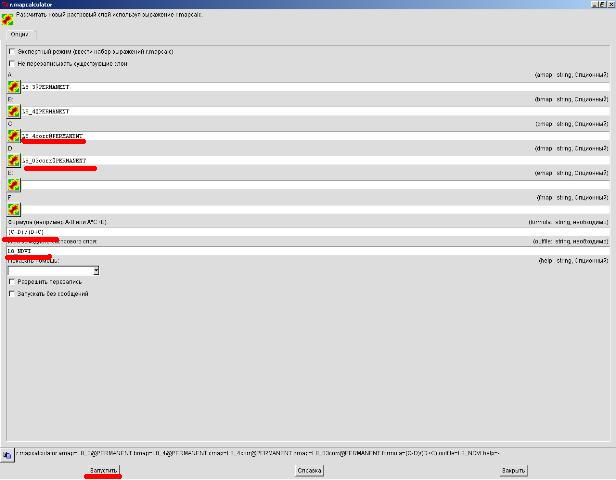
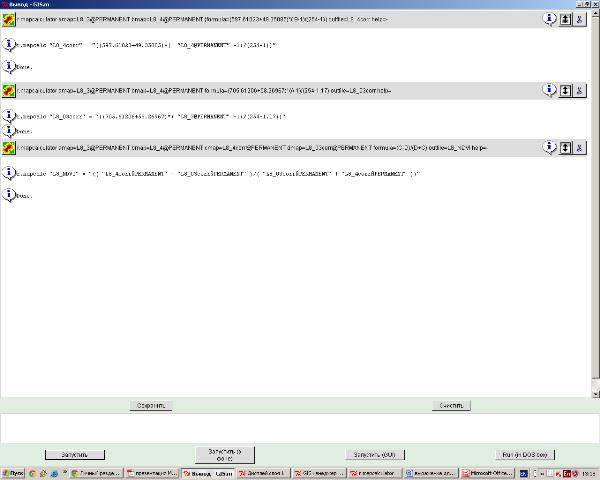
На этом расчет вегетационного индекса NDVI в программе GRASS окончен.
Просмотр полученного растра
Ссылки по теме
1. Знакомство с ГИС GRASS Колесов Д. А., Мурый А. А.http://gisconf.ru/talks/lect17-kolesov-grass.pdf 2. NDVI - [теория] и практика http://gis-lab.info/qa/ndvi.html 4. Учебное руководство по GRASS. Импорт данных http://gis-lab.info/docs/grass/tutorial60/05r.html 5.http://ru.wikipedia.org/wiki/GRASS_(%D0%93%D0%98%D0%A1)